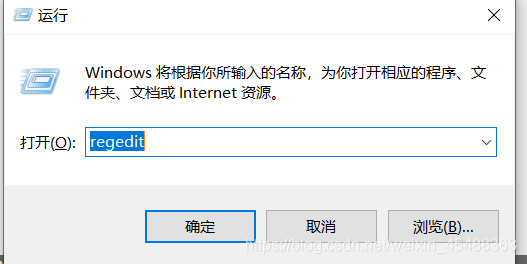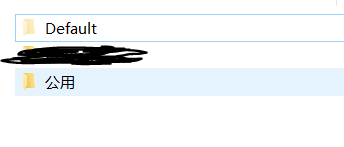修改用户名
1.win+R打开,运行输入regedit回车,打开注册编辑器
接下来我们需要定位到这个文件夹;然后找到下面文件名最长的那个,点击进去,找到右侧名,为ProfileImagePath的文件,双击打开,修改自已喜欢的用户名,点击确定
修改完之后,然后注销,登录临管理员用户,进行用户名的修改。注销之后,需要重新输入登录密码登录(如果设置了开机密码的话)
系统会自动建立临时管理员账号TempUser登录,然后登录之后,会有一个弹窗,说无法登录当前的账号,因为你修改了账户的内容,但是没有生效,点击关闭。
这个时候,我们是以临时管理员账户登录的,所以Windows桌面是默认的样式,也没什么内容。我们打开下方桌面文件夹图标,然后找到C盘,进入用户文件夹
这个时候我们会多出一个临时管理员用户的文件夹,但是我们需要修改的是原来的文件夹,找到原用户这个文件夹,然后修改为刚才在注册表那里修改的那个用户,即是新用户,这个时候是可以右键修改的了。修改完之后,注销或者重启电脑。
完成上述操作之后,我们可以用cmd查看C盘的用户文件夹,看是否修改成功。
修改用户名,修改cmd命令下的中文用户名C:\Users\下的用户名
猜你喜欢
转载自blog.csdn.net/weixin_45488363/article/details/105164692
今日推荐
周排行